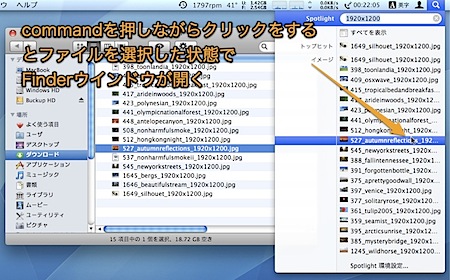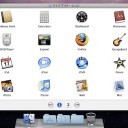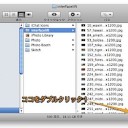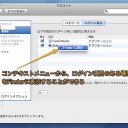Spotlight(スポットライト)検索メニューの検索結果から、ファイルを直接Finderで表示する小技です。
直接ファイルの存在するフォルダを確認できます。
Spotlightの検索結果からファイルを「Finderに表示」
Spotlight検索メニューの検索結果をクリックしたり、カーソルを合わせて「Return」キーを押すとアプリケーションなら起動し、ファイルなら標準で関連付けられているアプリケーションで開くことができます。
また、Spotlightの検索結果から「情報を見る」コマンドを実行
今回は、Spotlightメニューの検索結果から、ファイルを「Finderで表示」して、そのファイルが存在するフォルダを表示する方法を紹介します。
Spotlight検索結果からFinderで表示する方法
以下のようにすれば、検索結果のファイルを「Finderで表示」することができます。
- ファイルを「Command」を押しながらクリックする
- ファイルにカーソルを合わせて「Command」+「Return」を押す
- ファイルにカーソルを合わせて「Command」+「R」を押す
以上、Mac Spotlight検索結果のファイルを「Finderに表示」する方法でした。
登録カテゴリ
コメントを投稿